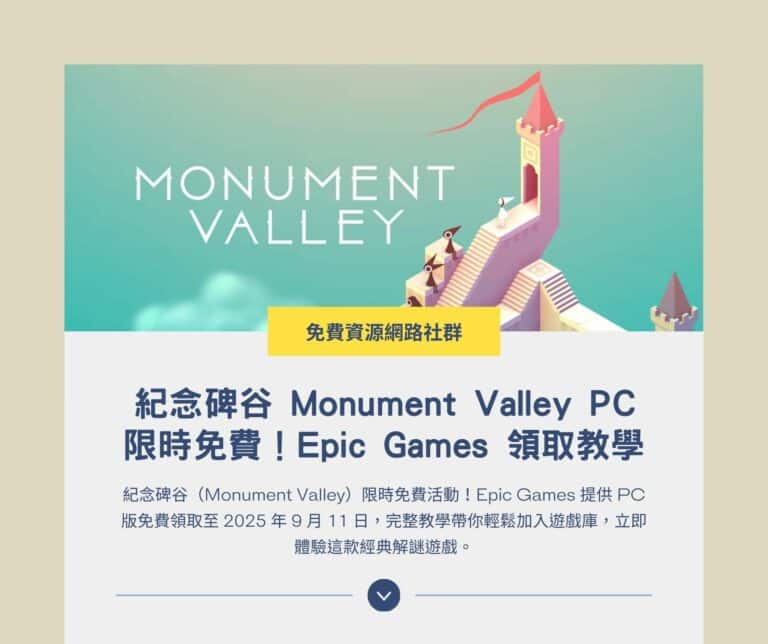![2013-08-07-[12].png Leawo Blu-ray Creator](https://free.com.tw/wp-content/uploads/2013/08/ae5701cf30f6445645bb38cf4ee2b706.png)
對於一般使用者來說,要建立藍光光碟、DVD 光碟或 ISO 映像檔並不是一件容易的事,但若搭配合適的軟體其實不難。如果你有類似需求,可以來免費獲取這款 Leawo Blu-ray Creator 光碟製作軟體,它不僅能把影片轉為 DVD、Blu-ray 光碟,也具備燒錄軟體、多媒體播放器、基本的影片編輯工具、2D 轉 3D 功能和畫面擷取等等,內建 40 種以上選單模版,支援超過 100 種常見影片格式。
Leawo Blu-ray Creator 可以在 Windows XP、Vista、7 以及 Windows 8 作業系統上運作,本身也有正體中文等多國語言,軟體原售價是 $39.95 美元(約台幣 1,200 元左右),透過優惠活動可以免費索取一組最新版(5.2.0.0)序號,若有需要的話趕快去下載安裝。
活動網頁:點這裡
如何免費獲得 Leawo Blu-ray Creator 序號?
開啟 Leawo Blu-ray Creator 活動網頁後,在右側填入你的姓名和 Email ,點擊 Get Keycode Now 稍等一下,完成時就會立即在信箱收到序號。
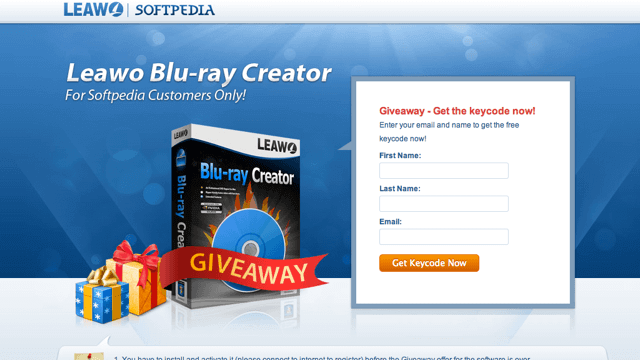
開啟郵件會有 Registration Code 以及軟體安裝程式的下載鏈結。
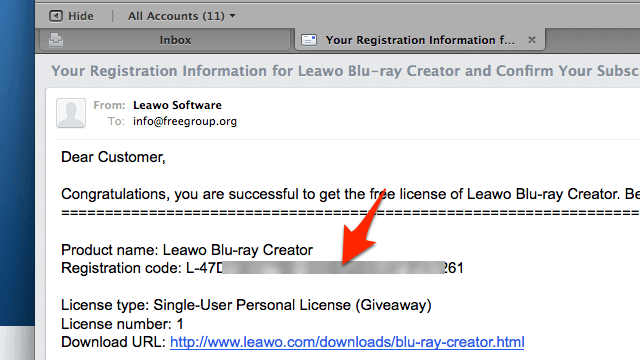
在安裝時會有一個步驟是安裝 K-Lite Codec Pack 編碼器工具包,為了使軟體能夠正常運作,建議就維持預設的選項(勾選)。
![2013-08-07-[10].png 2013 08 07 10](https://free.com.tw/wp-content/uploads/2013/08/76ec41ba84200af11df2584c8b91829c.png)
安裝後開啟 Leawo Blu-ray Creator ,會跳出輸入授權序號的提示,把剛才郵件裡的序號複製貼上,確定網路有連線後點擊「註冊」,沒問題的話重新啟動軟體就會變成正式版。
![2013-08-07-[11].png 2013 08 07 11](https://free.com.tw/wp-content/uploads/2013/08/532ea030a2aafe532c6f9bd3ef6d9778.png)
Leawo Blu-ray Creator 本身有提供正體中文介面,如果你有特殊需求,可以在上方的「工具」->「語言」裡切換。
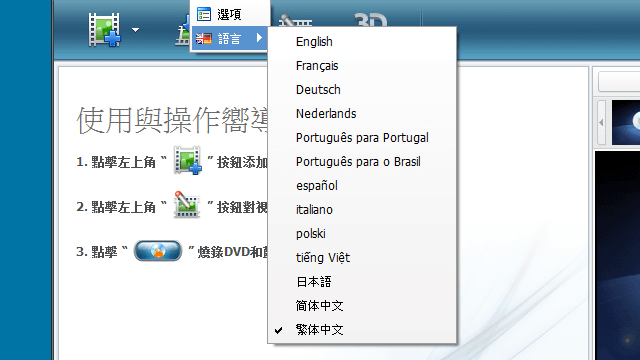
至於它的操作方式我就不多做介紹了,其實使用上相當簡單,只需要三個步驟:
- 點擊左上角的圖示,然後加入要製作成影片光碟的檔案。
- 接著點擊上方右邊第二個圖示,進行影片的編輯或剪裁等動作。
- 最後點擊右下角的按鈕,即可把影片製作出來。
![2013-08-07-[13].png 2013 08 07 13](https://free.com.tw/wp-content/uploads/2013/08/a57a3a5755e82ba0a1ba660f85b9d908.png)